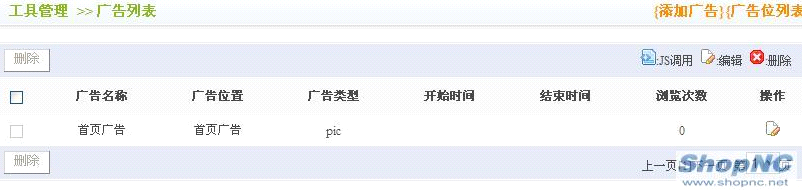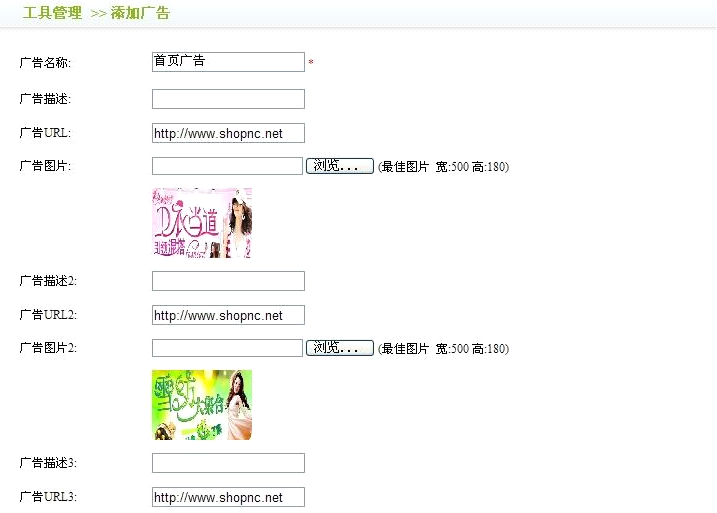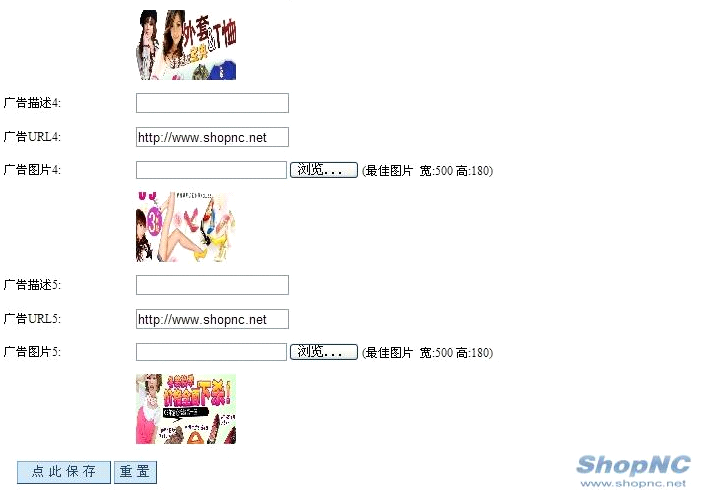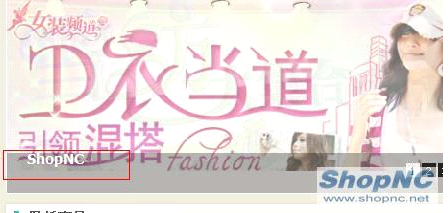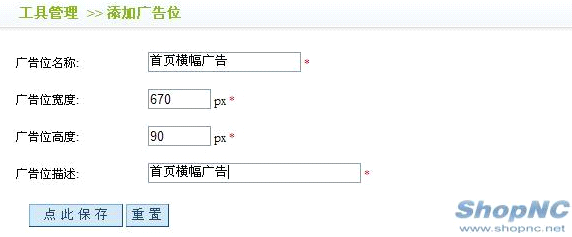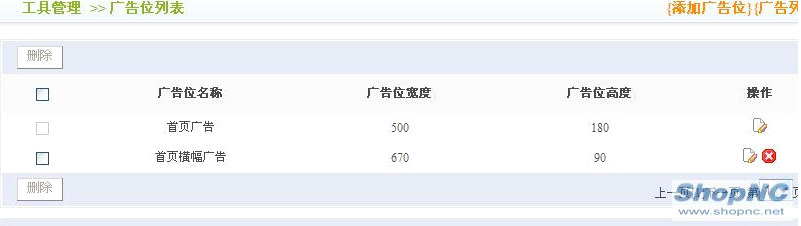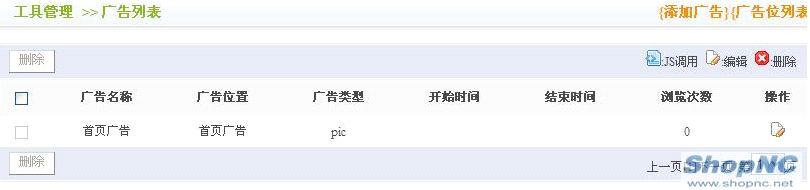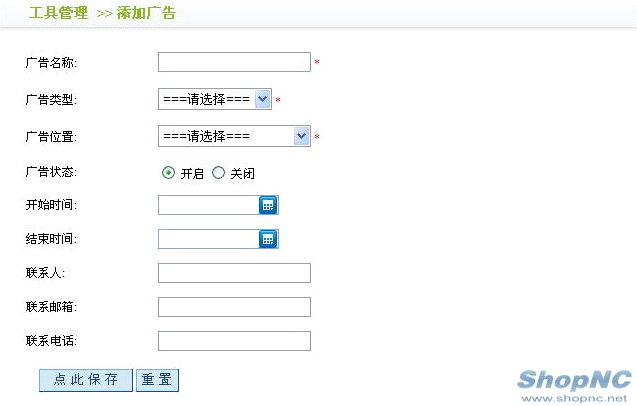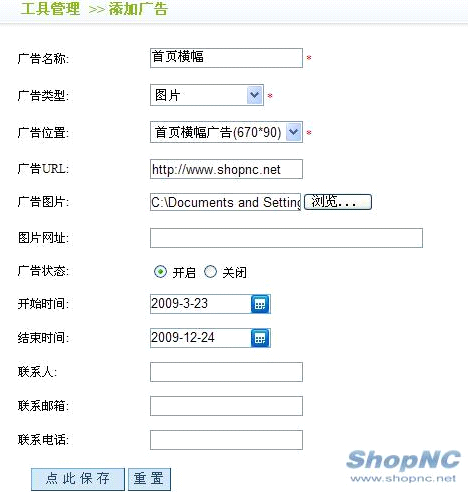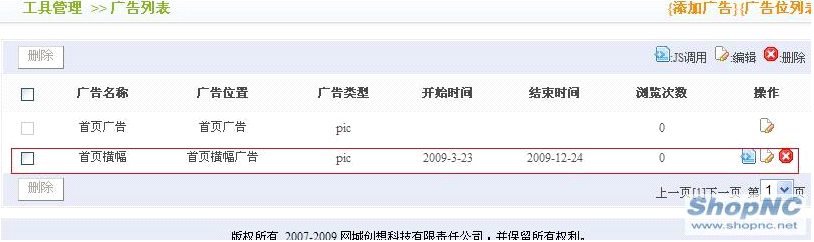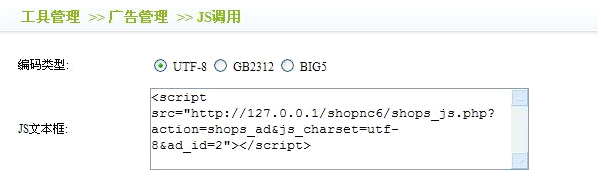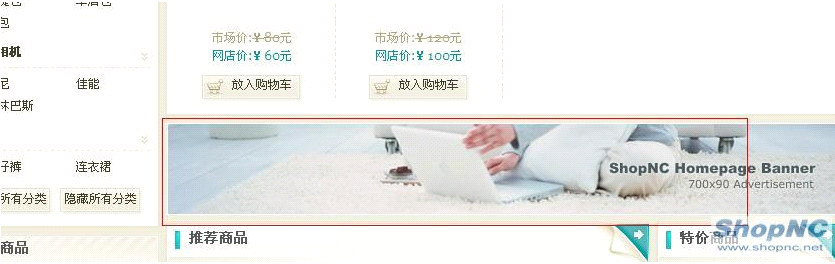ShopNC企业分销/广告管理
来自站长百科
|
ShopNC企业分销系统 | 前台功能 | 分站后台功能 | 主站后台功能 | 其他 |
点击广告管理链接,进入广告管理页面:
首页广告是首页幻灯片广告,系统内置不可以删除,不记录浏览次数。下面我们来看一下幻灯片修改页面。
可以对每一张图片进行url修改,广告描述修改,广告描述就是幻灯显示时,显示在幻灯片左侧的文字。例:
接下来,我们将用具体事例(添加一个首页横幅图片广告),来介绍如果添加广告,如何调用广告。准备好了没,我们要开始了:
添加广告位(点击光列表右上角的“广告位列表”链接,进入后,再点击广告位列表右上角的“添加广告位”,进入广告位添加页面)
- 广告位名称:填写广告位名称。
- 广告位宽度:广告显示的宽度。
- 广告位高度:广告显示的高度。
- 广告位描述:对广告位的描述,字数不宜太多。
- 点击保存,进入广告位列表,效果如下:
首页横幅广告,就是我们刚添加的。点击右上角的“广告列表”链接,返回广告列表。
点击右上角的“添加广告”链接,进入添加广告页面:
- 广告名称:填写广告名称。
- 广告类型:选择广告类型。广告类型有四种:flash,文字,图片,代码。
- 广告位置:选择广告位置,就是我们添加的广告位。
- 广告状态:开启或是关闭设置。
- 开始时间:广告开始时间。
- 结束时间:广告结束时间。
- 联系人:广告投放人或其他。
- 联系邮箱:投放人邮箱或其他。
- 联系电话:投放人电话或其他。
- 下面图示是我们已经填好的内容:
保存后,进入广告列表页面,如下:
划横线部分为我们新添加的广告。然后我们点击 \进入广告调用页面,如下:
编码类型:需要显示广告的页面编码类型是什么的,这里就选择什么的。js文本框:将这段js复制,粘贴到需要显示广告的位置即可。下图为首页横幅广告效果。
好了,整个过程我们已经演示一遍了,现在您要去亲自尝试着去调用一下了。
参考来源[ ]
ShopNC企业分销系统使用手册导航 | ||||||||||||||||||||||||||||||||||||
|---|---|---|---|---|---|---|---|---|---|---|---|---|---|---|---|---|---|---|---|---|---|---|---|---|---|---|---|---|---|---|---|---|---|---|---|---|
|